03- Yara - Tag Amor Infinito
Plugin_Kpt 6
Plugin_Unlimited 2
Efeitos do PSP X2
Animation
Tutorial
01- Abra uma imagem de 600 x 500 pinte com qualquer cor.
02- Effects > Plugin > KPT 6 > Ski Effects.
Clique onde indica a mãozinha estão os presets
Clique onde indica a mãozinha estão os presets
03- Vai abrir essa janela, escolhi aonde indica a mão, ok.
04- Em Sun movimente com o Mouse para o arco iris ficar no topo
Ok
05- Com Selections Tools selecione 70px de largura com a altura toda.
Promote selection a Layer.
05- Com Selections Tools selecione 70px de largura com a altura toda.
Promote selection a Layer.
06- Effects > Texture Effects > Blinds - 8 / 60 Horizontal marcado.
07- Mantenha selecionado
08- Effects > Plugin_Unlimited > Background Designer IV > sf 10 Diamond Mountian
use o efeito que gostar aki é um exemplo
teste brinki
08- Effects > Plugin_Unlimited > Background Designer IV > sf 10 Diamond Mountian
use o efeito que gostar aki é um exemplo
teste brinki
Edit _Copy nessa seleção.
No Animation
09- Edit > Paste > As New Animation.
Volte ao PSP.
10- Com o Move Tools clique em cima na Layer selecionada não clique no trb clique na parte cinza como indica a mão:
No Animation
09- Edit > Paste > As New Animation.
Volte ao PSP.
10- Com o Move Tools clique em cima na Layer selecionada não clique no trb clique na parte cinza como indica a mão:
11- No teclado clique 1 vez na setinha que indica para cima.
12- Edit > Copy.
13- No Animation > Edit > Paste > After Current Frame.
Volte ao PSP.
14- No teclado clique 1 vez na setinha que indica para cima, não precisa mais usar o Move Tools o Psp memorizou.
15- Edit > Copy.
16- No Animation > Edit > Paste > After Current Frame.
Volte ao PSP
Faça esse procedimento até termos 8 Frames no Animation
A quantidades de frames vai ser 8 porque no Blinds > Width colocamos 8.
Veja como ficou..
12- Edit > Copy.
13- No Animation > Edit > Paste > After Current Frame.
Volte ao PSP.
14- No teclado clique 1 vez na setinha que indica para cima, não precisa mais usar o Move Tools o Psp memorizou.
15- Edit > Copy.
16- No Animation > Edit > Paste > After Current Frame.
Volte ao PSP
Faça esse procedimento até termos 8 Frames no Animation
A quantidades de frames vai ser 8 porque no Blinds > Width colocamos 8.
Veja como ficou..
17- Volte ao PSP.
Selection None.
19- Nova Layer acima de todas.
Faça um retângulo na parte superior.
Selection None.
19- Nova Layer acima de todas.
Faça um retângulo na parte superior.
20- Pinte com Gradiente Linear 90 /2, usei MQC Wave.
Use um que combine com a cor que está usando.
Use um que combine com a cor que está usando.
21- Layer duplicate > Image > Flip.
22- Selecione a barrinha toda.
23- Nova layer.
24- Selection > Modify > Select Selection Borders > Inside 2
25- Adjust > Sharpeness > Sharpen.
None.
26- Effects > 3D Effects > Inner Bevel - 7 / 25 / 10 / 75 /17 /266 / 25 / 35
22- Selecione a barrinha toda.
23- Nova layer.
24- Selection > Modify > Select Selection Borders > Inside 2
25- Adjust > Sharpeness > Sharpen.
None.
26- Effects > 3D Effects > Inner Bevel - 7 / 25 / 10 / 75 /17 /266 / 25 / 35
Nas 3 Layers da moldurinha e dos retângulos.
27- Feche a Layer de fundo e a Layer da Barrinha.
Layer > Merge Visible.
28- Edit > Copy.
29- No AS
30- Ative a Frame 1 da nossa barrinha.
31- Edit > Paste Before Curret.
A Moldura entrara antes da 1 Frame.
32- Clique em qualquer lugar da Frame 1 ative a Ferramenta Registration Mark.
33- Troque para o Arrow.
34- Acione o propagate paste e coloque a moldura na frame 2.
Prontinho nossa linda barrinha mi tá prontinha
Volte ao PSP.
Vamos terminar nossa tag para Mamys.
35- Coloque em nova Layer, Element62.
27- Feche a Layer de fundo e a Layer da Barrinha.
Layer > Merge Visible.
28- Edit > Copy.
29- No AS
30- Ative a Frame 1 da nossa barrinha.
31- Edit > Paste Before Curret.
A Moldura entrara antes da 1 Frame.
32- Clique em qualquer lugar da Frame 1 ative a Ferramenta Registration Mark.
33- Troque para o Arrow.
34- Acione o propagate paste e coloque a moldura na frame 2.
Prontinho nossa linda barrinha mi tá prontinha
Volte ao PSP.
Vamos terminar nossa tag para Mamys.
35- Coloque em nova Layer, Element62.
36- Layer duplicate
37- Image > Mirror.
Ajeite.
38- Layer > Merge Down.
39- Drop Shadow - 3 / 3/ 70 / 8
40- Coloque em nova Layer RM Vector Flower 4 com Resize de 80%.
41- Drop Shadow - 3 / 3/ 70 / 8
42- Coloque em nova Layer Plantings 6 PJW
Drop Shadow - 3 / 3/ 70 / 8
43- Coloque em nova Layer Tube Garden Byocean
Drop Shadow -3 / 3/ 70 / 8
44- Coloque em nova Layer Heartssivler Resize de 60%
Drop Shadow - 3 / 3/ 70 / 8
45- Nova Layer assine ou escreva seu texto
46- Delete a Layer da Barrinha.
Edit > Copy Merged.
47- No AS duplique para ficar 8 Frames.
48- Selecione a tag e a barrinha, ative o Propagate Paste, arraste a Frame 1 da barrinha para a tag.
49- Velocidade 0.
50- Salve como gif.
Depois de colocar no outlook senti falta de um acabamento, fiz uma borda de 5 Px e apliquei Inner Bevel.
Sinta-se a vontade de fazer ou não.
04/05/2010
Tutorial criado por Yara.

Coloque sempre sua marca d'água, a marca d'água do(a) autor(a) e os nomes dos autores das imagens que usou
Coloque no "Assunto" o seu nome ou nick, seguido do número e título da aula.
Na parte inferior da mensagem coloque o endereço do tutorial.
37- Image > Mirror.
Ajeite.
38- Layer > Merge Down.
39- Drop Shadow - 3 / 3/ 70 / 8
40- Coloque em nova Layer RM Vector Flower 4 com Resize de 80%.
41- Drop Shadow - 3 / 3/ 70 / 8
42- Coloque em nova Layer Plantings 6 PJW
Drop Shadow - 3 / 3/ 70 / 8
43- Coloque em nova Layer Tube Garden Byocean
Drop Shadow -3 / 3/ 70 / 8
44- Coloque em nova Layer Heartssivler Resize de 60%
Drop Shadow - 3 / 3/ 70 / 8
45- Nova Layer assine ou escreva seu texto
46- Delete a Layer da Barrinha.
Edit > Copy Merged.
47- No AS duplique para ficar 8 Frames.
48- Selecione a tag e a barrinha, ative o Propagate Paste, arraste a Frame 1 da barrinha para a tag.
49- Velocidade 0.
50- Salve como gif.
Depois de colocar no outlook senti falta de um acabamento, fiz uma borda de 5 Px e apliquei Inner Bevel.
Sinta-se a vontade de fazer ou não.
04/05/2010
Tutorial criado por Yara.

Coloque no "Assunto" o seu nome ou nick, seguido do número e título da aula.
Na parte inferior da mensagem coloque o endereço do tutorial.





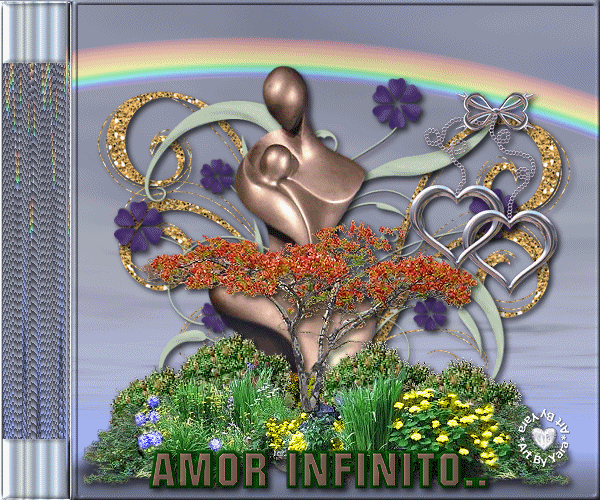



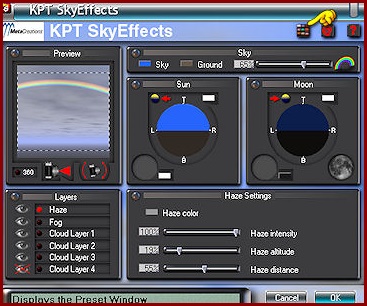














Nenhum comentário:
Postar um comentário
Para se inscrever nas listas clique nos títulos de cada grupo na página inicial. Comece com as aulas de PSP, depois continue com o PSP + AS, e se quiser siga com o Xara e a Formatação para criar belos e-mails.
Deixe aqui suas opiniões e seja sempre bem-vindo(a).